Samsung のスマート TV ハブ、LG の WebOS、Vizio の SmartCast と同じ陣営にある Android TV は、Google によって設計および設計され、世界中で使用されているスマート TV システムです。 さまざまなテレビブランド ソニーやハイセンスからTCLまで。 Google アシスタントのサポート、互換性のあるデバイスからテレビにアプリを「キャスト」する機能、その他のさまざまな機能を備えています。 Android TV は、テレビ ストリーミングの世界ではトップクラスの機能を備えていますが、他のスマート TV と真に異なる点は何ですか? プラットフォーム?
コンテンツ
- Android TV と Google TV に関する重要な注意事項
- Android TVとは何ですか?
- Android TV を入手するにはどうすればよいですか?
- Android TV をセットアップして使用するにはどうすればよいですか?
- Android TV の音声コマンドにはどのようなものがありますか?
- 人気のある Android TV アプリにはどのようなものがありますか?
- Android TV はどのデバイスやテレビでも同じですか?
Googleの最新でも Google TVインターフェース 2022 年末までに Android TV に取って代わる予定ですが、この人気のメディア ストリーミング プラットフォームは依然として重要であり、説明する価値があります。 Android TV について知っておくべきことはすべてここにあります。
おすすめ動画
Android TV と Google TV に関する重要な注意事項

2021 年、Google は Android TV プラットフォームの大規模アップデートの展開を開始しました。 このアップデートには、多くの変更、新しいインターフェース、新しい名前 (Google TV) が含まれています。 Google TV は、Google の AI を使用して、Android TV よりもパーソナライズされるように設計されています。 推奨コンテンツを見つけるために舞台裏で動作する機能。 レイアウトも変更され、すばやくナビゲートしやすくなり、さまざまなアクティビティでより多用途に使用できるようになりました。 ただし、Android TV とは呼ばれなくなりました。
関連している
- 2023 年のベスト Google TV: TCL、Sony、Hisense から
- タイダルとは何ですか? Hi-Fiストリーミング音楽サービスを徹底解説
- 2023 年のベストストリーミングデバイス: Apple TV、Roku など
Android TV を使用していた一部の古いデバイスは、Google TV 機能の一部と新しいインターフェース、および新しい名前を採用するように更新できます。 最近デバイスを更新し、Android TV への参照が消えていることに気付いた場合は、おそらくこれが理由です。
新しいデバイスは最初から Google TV を採用しているため、新しい Sony TV を購入した場合、 一部の新しい TCL テレビも 今日、Android TVではなくGoogle TVが搭載される予定です。 Google 独自の Chromecast も新しいバージョンに更新され、正式には Chromecast と呼ばれます。 Chromecast with Google TV.
前述したように、Google には次のような計画があります。 Android TV を Google TV に完全に置き換えます 2022年末までに。
機能と実際のプラットフォームの大部分は Android TV と同じであることに注意してください。 Google TV には、最新の機能を最大限に活用するための新しいテクノロジーと新しい外観が組み込まれています。 Google アカウントの接続なども同様に機能します。
そうは言っても、以下で収集した情報は依然として正確であり、Android TV から Google TV への調整が続く中、情報は維持されます。
Android TVとは何ですか?

Android TV は、名前から推測できるように、Google の Android モバイル オペレーティング システムのバージョンです。 テレビ用に特別に構成されています。 しかし、この説明だけでは Android TV が Android とどのように異なるのかを実際には伝えていません。
Android TV は、Netflix、Amazon Prime Video などのサブスクリプション サービスを通じて、テレビで楽しめるコンテンツを見つけやすくすることに重点を置いています。 Google Play ミュージック、または自分の個人的なメディア コレクションから Plex などのメディア センター ソフトウェア.
その点に重点を置いているため、Android TV は Android とは大きく異なって見えます。 検索、天気、株式などのアプリやウィジェットが画面いっぱいに表示されるのではなく、デバイスのメディア アプリは 「リボン」として表示されます。これは、水平方向にスクロールする推奨事項と、特定のコンテンツ内で最近閲覧したコンテンツのセットです。 アプリ。
たとえば、Netflix アプリでは、進行中の番組、次に見る番組、おすすめの番組や映画のサムネイルのリボンが表示されます。
Android TV は Google Play アプリ ストアにアクセスできます。そこには、Android TV 用に特別に設計された何千ものアプリがあります。 10 フィートのエクスペリエンス。つまり、小さなテキストを読むのに苦労したり、スワイプしないと機能しないアプリを操作したりする必要がなくなります。 指。
Android TV のすべてのバージョンに組み込まれているのは、 Googleアシスタントを使用すると、テレビ コンテンツだけでなく、すべてのスマート ホーム製品を音声で制御できます。 Googleの クロムキャスト テクノロジーも組み込まれており、互換性のあるスマートフォン、ブラウザ、アプリからビデオをキャストしたり、画面共有を開始したりできます。
とよく似ています Roku OS、Amazon の Fire TV OS、または AppleのtvOS, Android TV は、次のようなさまざまなテレビ機能をサポートしています。 4K UltraHD, HDR、 と ドルビーアトモス. これらの機能を利用できるかどうかは、Android TV がインストールされているデバイスによって異なります。 Android TV でこれらの機能を使用できるようにするには、ハードウェア (および選択したアプリ) がこれらの機能をサポートしている必要があります。
Android TV は Google の主力スマート TV およびメディア ストリーミング プラットフォームですが、同社がこの分野に初めて取り組んだわけではありません。 2010 年に、スマート TV エクスペリエンスの初期の試みとして、Google TV (オペレーティング システム、現在の Google TV インターフェイスと混同しないでください) が作成されました。 2015 年にこのプロジェクトが最終的に Google の管理下に置かれることになったとき、開発作業のほとんどは前年にリリースされた Android TV に注ぎ込まれました。
Android TV を入手するにはどうすればよいですか?

Android TV は最近まで、TCL の一部のテレビにデフォルトのスマート TV ユーザー エクスペリエンスとしてプリインストールされていました。 ソニー, ハイセンス、シャープ、 フィリップス、 もっと。
などの企業の Android TV セットトップ ボックスを使用して、HDMI ポートを備えた既存のテレビに Android TV を追加することもできます。 エヌビディア, エアTV、 と シャオミ. これらのデバイスの価格は 60 ドルから 200 ドルの範囲です。
Android TV 内蔵をご希望の場合は、 サウンドバーを見つけるのは少し難しくなります。 2019年 JBLリンクバーは、Android TV と Google アシスタントの両方を 1 つのホームシアター スピーカーに詰め込んだもので、唯一の選択肢の 1 つでしたが、しばらくの間廃止されました。
しかし、すべてが失われるわけではないので、 Bang & Olufsen オーディオを備えた Verizon のストリーム TV サウンドバー あらゆるストリーミングに Android TV プラットフォームを使用する、400 ドルの優れたサウンドバーが登場しました。 Stream TV は、Google アシスタント、Dolby Atmos もサポートしており、最もよく使用する A/V コンポーネント用に 2 つの HDMI 入力を備えています。
購読すると DirecTV ストリーム サービスを利用するには、すでに Android TV デバイスをお持ちかもしれません。 同社は、セットトップ ボックスでカスタマイズされたバージョンの Android TV を使用しているため、Google Play ストアと連携し、リモコンから Google アシスタントに音声アクセスできます。
Amazon の Fire TV は Android TV デバイスとして掲載されることがよくありますが、騙されないでください。 Amazon は Android OS のオープンソース バージョンを使用して Fire TV OS を作成しましたが、Google の Android TV との共通点はほとんどありません。
同様に、知らないブランドのいわゆる Android TV ボックスにも注意してください。 がある アマゾンにたくさんある GearBest のようなサイトもありますが、これらは真の Android TV デバイスではありません。 代わりに、Android の非 TV バージョンが使用され、音声リモコンなしで出荷されます。 すべての最新リストについては、 公式 Android TV デバイス、Google の製品ページを確認してください。
なぜ Google 自体が Android TV デバイスを販売しないのか疑問に思われるかもしれません。 同社は、現在は廃止されているこの問題に取り組みました。 ネクサスプレーヤー しかし、2016 年の廃止以来、Google の Android TV の存在感には穴があり、Chromecast デバイスではそれが埋まりませんでした。 Google は Chromecast デバイスでこれを修正することはありませんでしたが、2020 年についにリリースしました。 Chromecast with Google TV、付属のリモコン付きの Chromecast ですが、Android TV ではなく、新しい Google TV インターフェイスが搭載されています。
Android TV をセットアップして使用するにはどうすればよいですか?
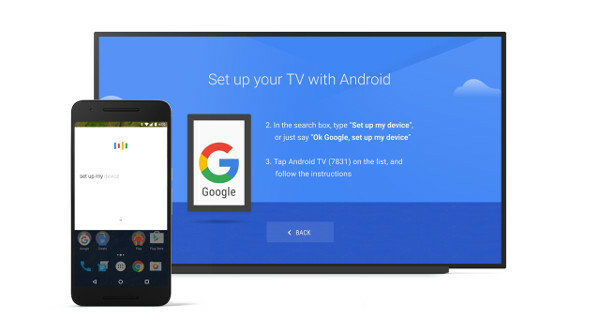
Google アカウントがなくても Android TV の基本的な機能を使用することはできますが、追加のアプリをダウンロードしたり、Google アシスタントを使用したりする場合は、Google アカウントが必要です。 Android TV デバイスを初めてセットアップするときに、Google アカウントの入力を求められます。 携帯電話やタブレットなどの別の Android デバイスをすでに所有している場合は、それを使用してセットアップ プロセスを高速化できます。
Wi-Fi ネットワーク (イーサネット接続がない場合) を選択し、場所や好みに関するいくつかの質問に答えるように求められます。質問の一部はデバイスの種類によって異なります。 短いプロセスの最後に、Android TV のホーム画面が表示されます。
Android TV デバイスには、テレビであっても外部セットトップ ボックスであっても、音声対応リモコンが付属しています。 デバイスの電源をオンにし、ホームページが画面に表示されたら、リモコンの方向ボタンと Enter ボタンを使用してインターフェイスを移動できます。 あ 戻る ボタンを使用すると、前の画面またはメニューに戻ることができます。 家 ボタンを押すとホーム画面に戻ります。 上部のリボンには、すぐにアクセスできるように、インストールされているアプリのリストが常に表示され、Google Play ストアへのリンクも付いているので、いつでも他のアプリを入手できます。
ただし、Android TV の機能を最大限に活用するには、Google アシスタントを呼び出す必要があります。 デバイスによっては、「Hey Google」と呼びかけることでハンズフリー体験ができる場合がありますが、いつでも マイク リモコンのボタン。 その場合、ボタンを押すとすぐに指示を聞くようになるため、コマンドの先頭に「Hey, Google」を付ける必要はありません。
Android TV の音声コマンドにはどのようなものがありますか?
Google アシスタント経由で Android TV に何を実行できるかは、アクセスできるストリーミング サービスによってある程度異なります。 たとえば、「遊ぶ」 ストレンジャー・シングス Netflix で」は、Netflix に登録している場合にのみ機能します。 ただし、次のような多くのコマンドは汎用的です。
- 「ジャズ音楽をかけてください。」
- ビデオを見ながら「再生」「一時停止」「停止」「再開」。
- 音量調節は「大きく」「小さく」。
- 「[アプリ名] を開く」でインストールされているアプリを開きます。
- 「のキャストを見せて」 友達.”
- "について教えてください ウィッチャー。“
さらに、Google アシスタントのスマート ホーム コマンドを使用できます。コマンドは、ホーム ネットワーク上にあるスマート ホーム デバイスによって異なります。
人気のある Android TV アプリにはどのようなものがありますか?

言うまでもなく、Netflix はあらゆるストリーミング メディア プラットフォームで最も人気のあるアプリであり、Android TV も例外ではありません。 他の主要なストリーミング サービスもほとんど見つかりますが、互換性の問題が発生することがあります。 たとえば、Amazon Prime Video アプリは問題なく動作しますが、現時点では、推奨または視聴を継続するオプションを備えた独自のリボンとして表示されません。
他にもインストールする価値のあるあまり知られていないアプリがたくさんあります。 始めるための選択肢がいくつかあります。
Hulu + ライブ TV
Huluは何年もの間、Android TVアプリのアップデートを拒否してきた。 これは、Android TV ユーザーがライブ TV オプションを利用できないことを意味しました。 それか 2019年についに変わりました、 そしていま Hulu + ライブ TV スリングに加わり、 YouTubeテレビ これは、コードカッターが Android TV で楽しめる数多くの優れたオプションの 1 つです。
コディ
Kodi は、すべての個人メディアを検索して操作しやすいインターフェイスに整理できる強力なメディア センター アプリで、考えられるほぼすべてのメディア ファイル タイプをサポートしています。 高度にカスタマイズ可能な Kodi は、ハリウッド映画を無料でストリーミングできるアプリとして評判ですが、 注意してください: Kodi でのこの種のアクティビティは公式にはサポートされておらず、法的にグレーゾーンです。 少しでも。 チェックすることをお勧めします Kodi の完全な説明 自分が停止命令を受けてしまう前に。
プレックス

Kodi と同様に、Plex はクライアント/サーバーの配置を使用して、個人のメディア ファイルなどを表示および再生できるようにします。 これは、単に USB ドライブをセットトップ ボックスやテレビの背面に差し込むよりも、映画、音楽、写真を体験するはるかに強力で楽しい方法です。 私たちは、 Plex の使用に関する完全ガイド これは、Android TV で使用する場合でも、Android TV がサポートする他の多数のデバイスで使用する場合でも、最大限に活用するのに役立ちます。
エアスクリーン
Android TV はすでに Chromecast を介した Android デバイスからの画面ミラーリングをサポートしていますが、iOS ユーザーもソリューションを必要としています。 そこです エアスクリーン 入って来る。 起動すると、Android TV が iOS コントロール センターで選択可能な AirPlay デバイスとして表示されます。 必要なのはこれだけです。
パフィンTVブラウザ
驚くべきことに、Google が地球上で最も人気のある Web ブラウザの 1 つである Chrome の原動力であることを考えると、Android TV にはいかなる種類のブラウザも組み込まれていません。 パフィンテレビ は、Google Play ストアにある多くのアプリのうちの 1 つで、この明らかな欠落に対処しようとしており、テレビに最適なインターフェイスでそれを実現しています。 重要な機能を除いてすべてが取り除かれているので、Google アシスタントでは処理できない時々のタスクのためにウェブにすぐにアクセスできる良い方法です。
ゲーム
たくさんあります Android TV 用ゲーム — ここには挙げられないほどたくさんあります。 といったビッグタイトル アスファルト 8: 空中, 禅ピンボール, 十字路, グランドセフトオート, ファイナルファンタジーなど、その他多くのものを Google Play ストアから入手できます。
アプリのサイドローディング
Google Play ストアで必要なアプリが見つからない場合、Android TV にはサイドローディングと呼ばれる別の方法でアプリを追加できます。 Google Play 経由でアプリを購入してインストールするほど便利ではありませんが、サイドローディングが、見つけにくいアプリを追加する唯一の方法である場合があります。
これ How-To Geek からのガイド プロセスを説明します。 ただし、サイドロードされたアプリは、マルウェアなどに関して Google によって独自に検証されていないことに注意してください。 特に問題のアプリが Android TV 用に設計されていない場合は、互換性の問題が発生する可能性もあります。
Android TV はどのデバイスやテレビでも同じですか?

Windows を実行している 2 台のコンピューターが全く同じものがないのと同じように、Android TV ごとにいくつかの違いがあります。 たとえば、Sony TV には、Sony 独自の Reality Creation 画像処理などの画像調整設定があります。 テレビの内蔵チューナーを使用して、ライブの無線 HDTV チャンネルを視聴するためのオプションも表示されます。
AT&T などのケーブルまたは衛星通信事業者の Android TV デバイスは、通常、ブロードキャストおよびオンデマンド コンテンツに重点を置くようにカスタマイズされています。
Nvidia Shield TV では、Nvidia の GeForce Now なぜなら、その特定の Android TV デバイスは強力なゲーム プラットフォームとしても機能することを目的としているからです。 上で述べたように、これはすべて Google TV にも当てはまります。プラットフォームの外観は新しくなりましたが、その具体的な外観は依然としてブランドやデバイスによって異なります。 一般的に、最も「完全な」エクスペリエンスは Google 独自のエクスペリエンスで見つかります。 クロムキャスト.
また、処理能力の違いにより、すべての Android TV デバイスが同じように応答するわけではない場合もあります。 Android TV を搭載した初期の Sony TV は、パワー不足のチップがインターフェイスのレンダリングやメニュー選択への応答に苦労していたために、やや動作が遅く感じられました。 新しい Sony TV は大幅に改良されており、Nvidia Shield TV は依然として高速な Android TV パフォーマンスのゴールド スタンダードです – Nvidia Shield だけです 新しい Android 11 にアップデートされました, そのため、そこにもいくつかの新機能が追加されています。
処理能力の違いは、Netflix などの場所からコンテンツをストリーミングするデバイスの機能に影響を与える可能性はありません。 ただし、Plex や Kodi などのアプリでは、さまざまなメディア ファイルをレンダリングするためにデバイスのプロセッサが必要となるため、違いが生じます。 この違いは一部のゲームにも影響を与える可能性があります。
注目すべきもう 1 つの違いは、4K、HDR、Dolby Atmos をサポートしているかどうかです。 たとえば、Xiaomi Mi Box S は 4K と HDR の両方の出力を処理できますが、高度なサラウンド サウンド フォーマットはサポートしていません。
編集者のおすすめ
- YouTube プレミアムとは何ですか? 価格や内容など
- Roku Channel が Google TV アプリとして利用可能になりました
- ストリーミングビデオデバイスをテストする方法
- Google、初代Chromecastのサポートを終了
- 最近のソフトウェア アップデートにより Google TV がスリム化され、高速化されました




